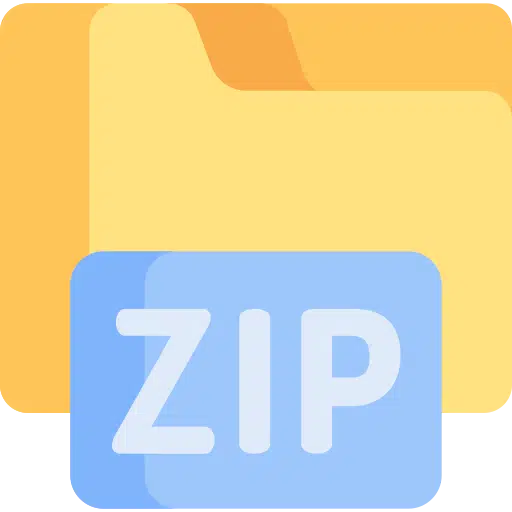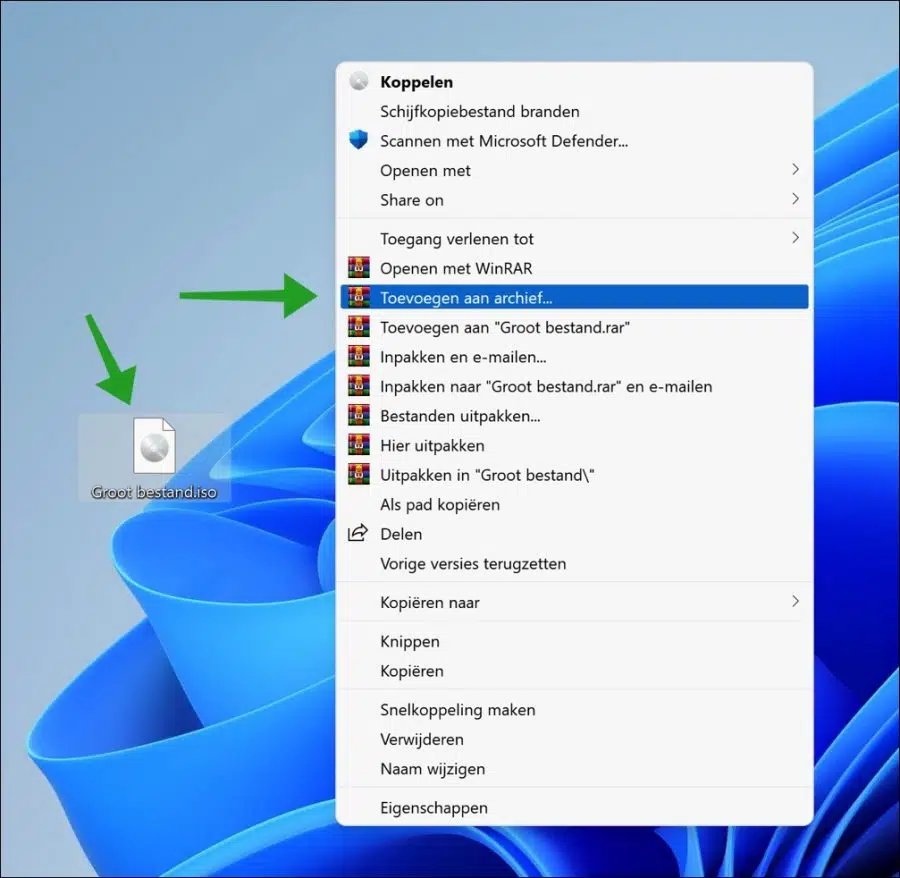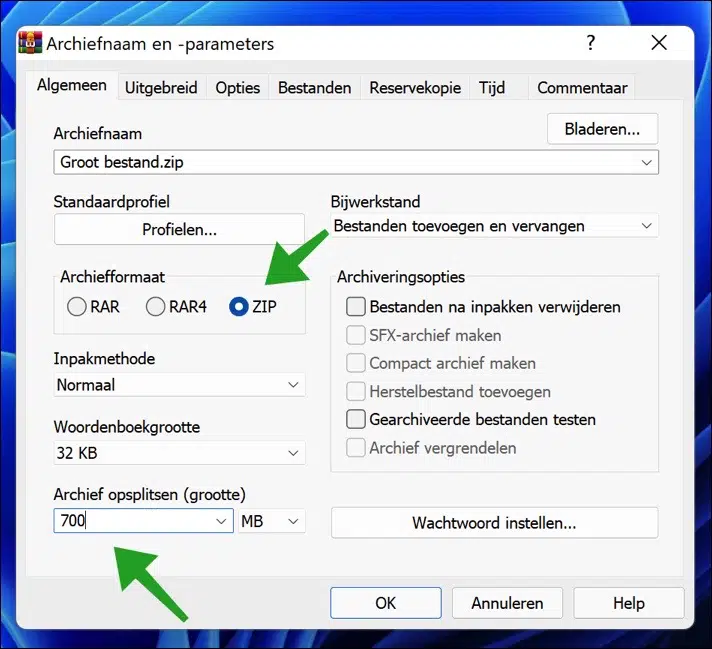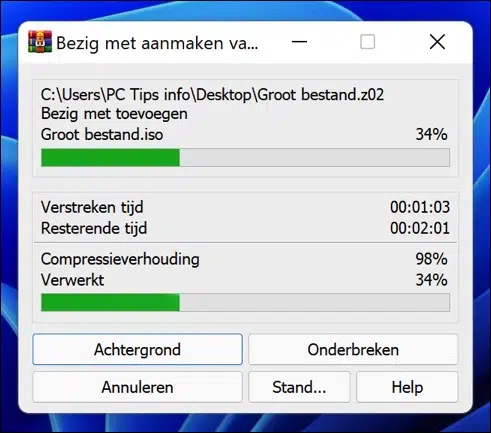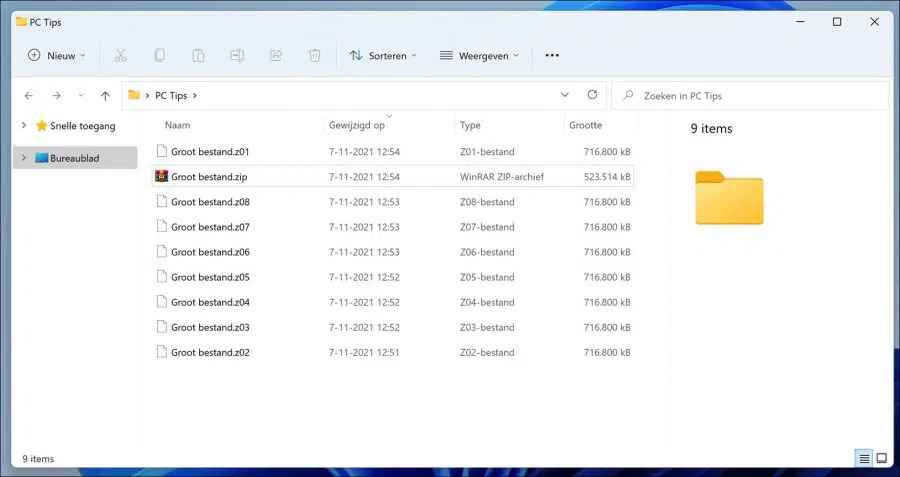Algunos archivos son demasiado grandes y a menudo hay problemas al intentar transferirlos, como al cargarlos, lo que provoca limitaciones en las aplicaciones o servicios.
En Windows 10 o Windows 11, los archivos se pueden dividir en varias partes mediante un archivo de archivos, también conocido como software de compresión que admite compresiones de varias partes. En este artículo, le explicaré cómo dividir un archivo en varios archivos en Windows usando WinRAR.
La mayoría del software de compresión le permite dividir volúmenes durante la compresión. Recomiendo WinRAR porque es la aplicación de archivo de archivos más popular para Windows.
Si usted archivo grande Si desea dividirlo en varios archivos más pequeños, puede dividir el archivo en varios volúmenes utilizando un método de compresión.
Comprime un archivo con un programa de compresión que le permite dividir el archivo en varios volúmenes durante el proceso de archivado. Luego puede mover las partes archivadas a donde desee y extraerlas a esta ubicación para volver a convertirse en un solo archivo. Así es como funciona.
Dividir el archivo en varios archivos en Windows
Para empezar con descargar winrar a tu computador. Este software es de uso gratuito para compartir archivos. Instala Winrar en tu computadora.
Luego haga clic derecho en el archivo que desea dividir. Luego haga clic en Mostrar más opciones en Windows 11 y luego en “Agregar al archivo”. El usuario de Windows 10 hace clic inmediatamente en "Agregar al archivo".
Te recomiendo que uses la compresión ZIP. Luego, cualquier usuario puede descomprimir el archivo comprimido. Si usted RAR o RAR4, sólo un usuario con Winrar puede descomprimir el archivo.
En la parte inferior verá "Archivo dividido (tamaño). Aquí ingresa la cantidad de MB en los que dividir el archivo. Luego, cada archivo por separado se crea con el tamaño de archivo ingresado.
Haga clic en Aceptar para dividir el archivo. Este proceso puede tardar un poco dependiendo del tamaño del archivo completo y de la velocidad de la computadora.
Cuando se complete el proceso de compresión tendrás varios archivos descargados. Si ha elegido ZIP, reconocible como z01, z02, etc. y un archivo .zip.
Si desea descomprimir el archivo grande, haga doble clic en el archivo ZIP. Asegúrese de que todos los archivos permanezcan juntos en la misma carpeta. Si falta uno, usted o cualquier otra persona ya no podrá extraer el archivo completo.
Leer más:
- Cambie el nombre de varios archivos a la vez con PowerToys.
- Cambie la carpeta de descargas a una ubicación diferente en Windows.
- Recupere archivos si Windows ya no se inicia.
- 14 consejos para el Explorador de Windows en Windows 11.
- 8 consejos para hacer Windows 11 más rápido.
- Instale Windows 11 en una PC no compatible.
- Personaliza la barra de tareas de Windows 11.
espero que esto te ayude. ¡Gracias por leer!